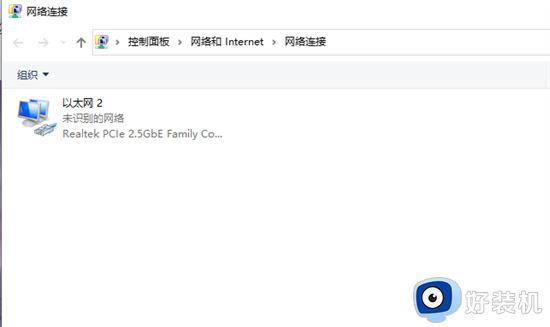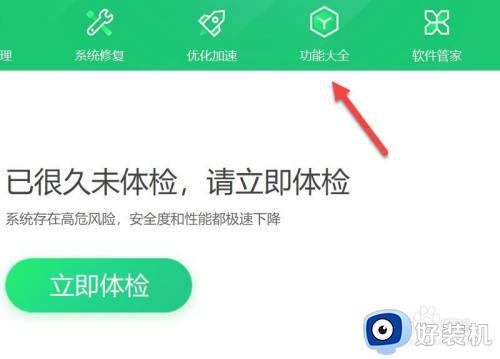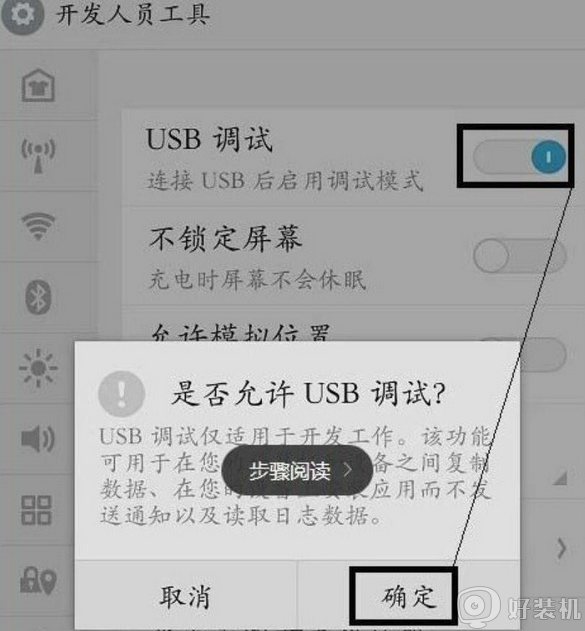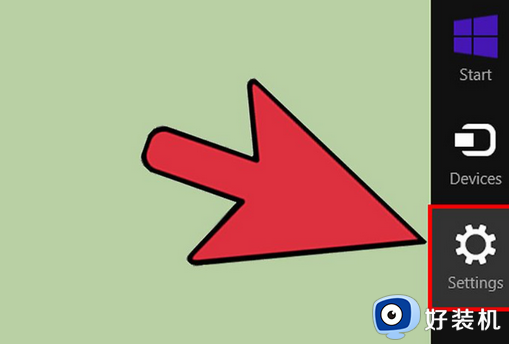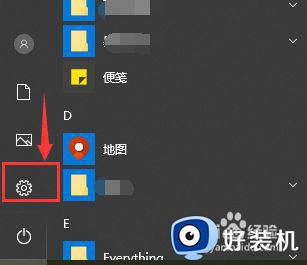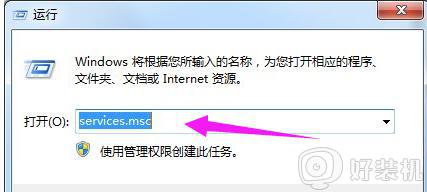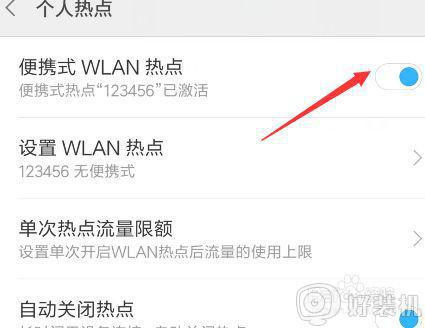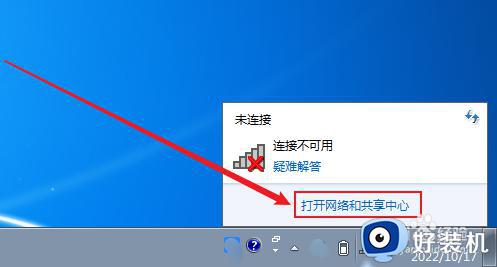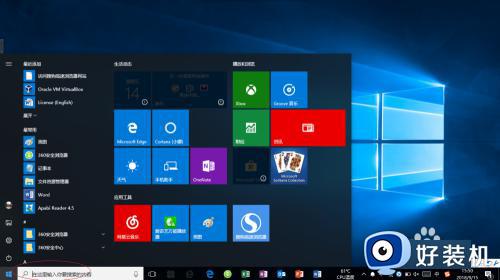电脑没有网络连接怎么办 电脑没有网络连接如何处理
众所周知我们如果要在电脑中上网的话,就要先连接网络才可以,然而近日有不少用户却遇到了电脑没有网络连接的情况,很多人碰到这种问题都不知道要怎么办才好,有遇到了相同情况的用户们,可以紧跟小编的步伐一起来学习一下电脑没有网络连接的详细处理方法吧。
方法一、
1、可能是无线网卡被禁用了。首先我们右键点击任务栏右下角的网络图标,点击选择“打开网络喝internet设置”;
2、打开设置窗口后,我们点击下方的“网络和共享中心”;
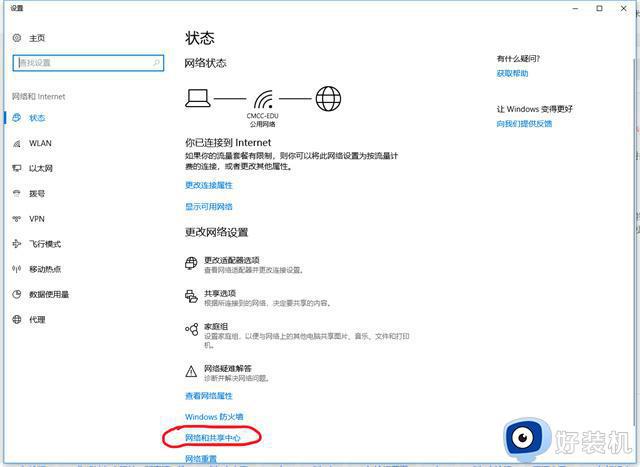
3、打开网络和共享中心页面,我们点击左边的“更改适配器设置”;
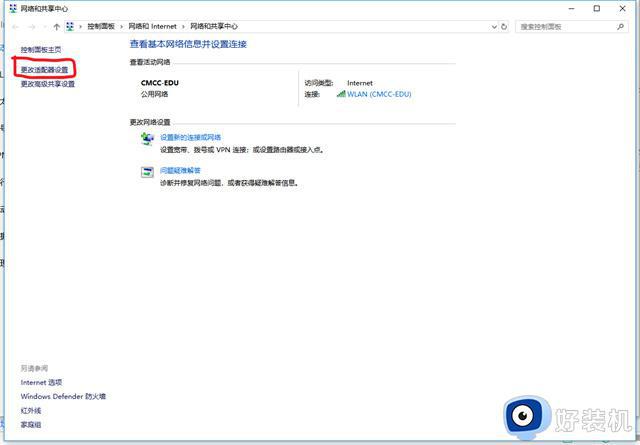
4、此时看见wlan是“已禁用”状态,我们右键点击,然后选择“启用”即可。
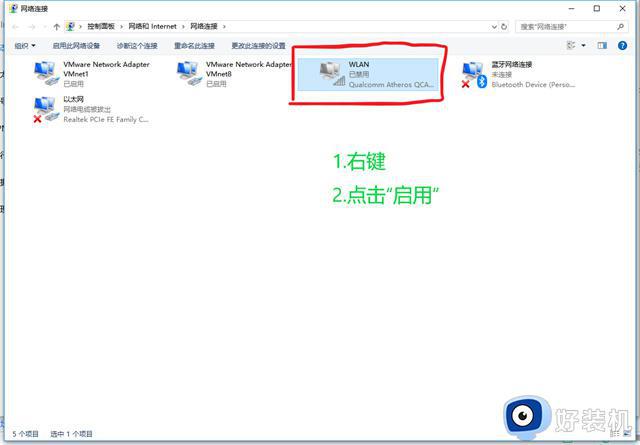
方法二、
1、右键点击左边的windows开始按钮,然后点击选择“设备管理器”;
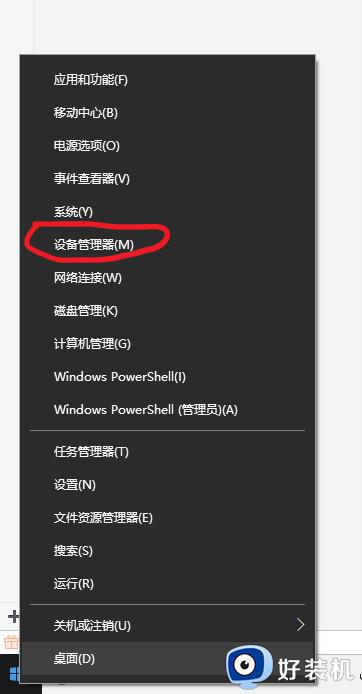
2、点击查看无线网卡驱动是否正常;
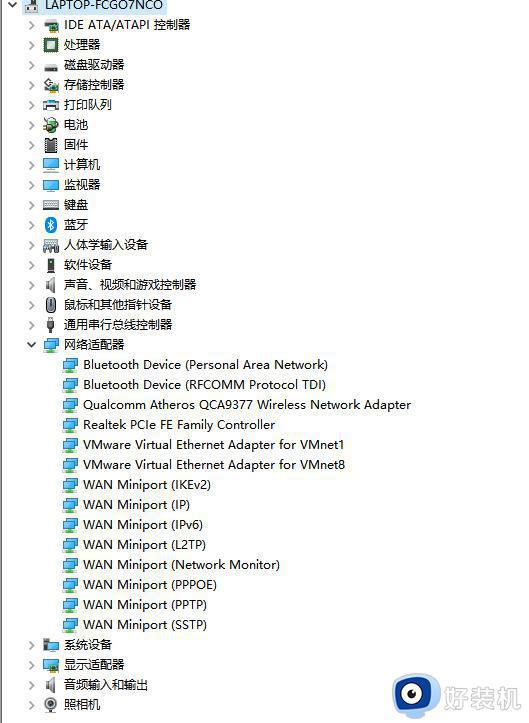
3、如果驱动异常导致搜索不到wifi,可以通过重装无线网卡驱动解决,在网上寻找适合的驱动,也可以使用驱动精灵自动修复。
方法三、
1、“win+r”打开运行窗口,然后输入services.msc,点击确定,即可打开控制面板;
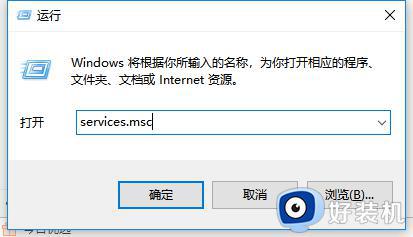
2、打开“控制面板”窗口,然后点击“管理工具”选项。再双击“服务”图标,右键点击右边窗格中的“wlan autocon fig”服务选项,点击“启动”即可。
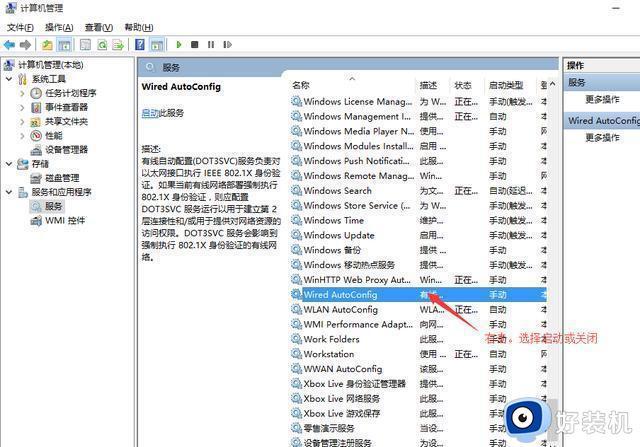
方法四、
1、右键点击任务栏,选择任务栏设置;
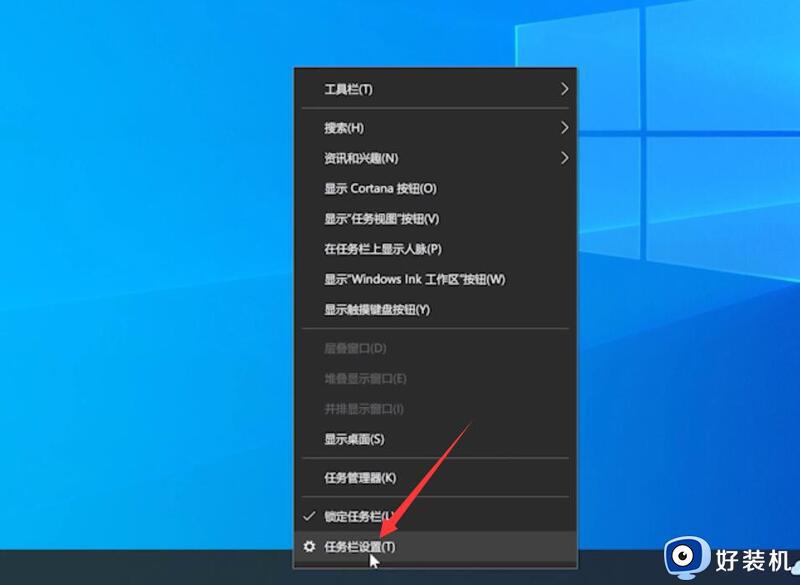
2、点击打开或关闭系统图标,开启网络图标;
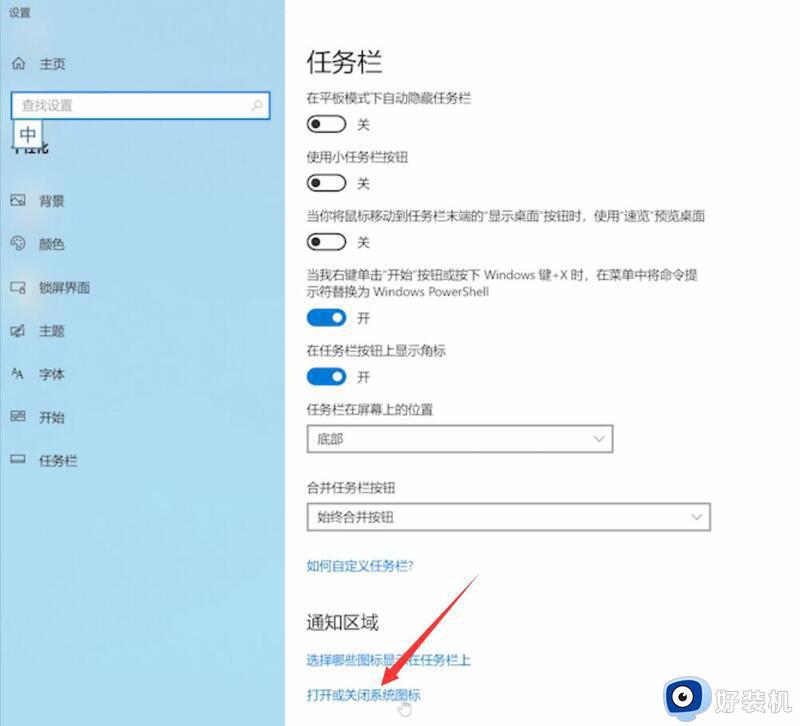

3、之后右下角就会显示网络图标,点击WLAN即可。
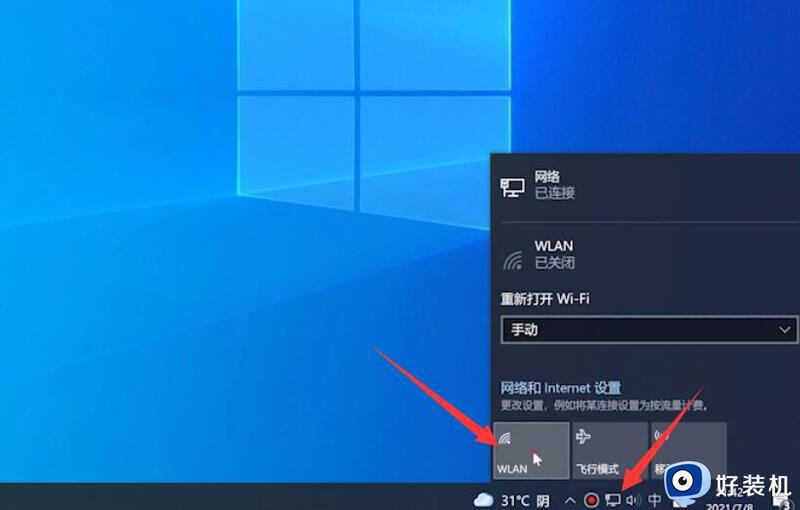
方法五、
1、点击电脑右下角的通知图标;
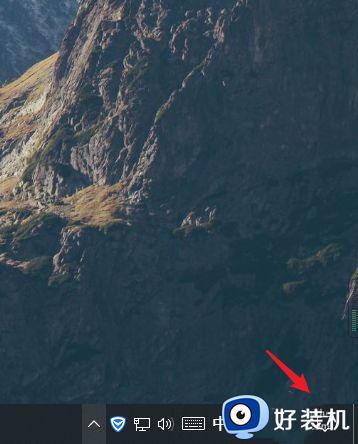
2、查看电脑是否进入飞行模式,如果进入飞行模式,只需要将飞行模式关闭即可;
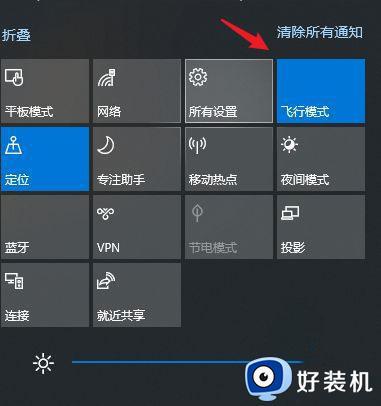
上述给大家讲解的就是电脑没有网络连接怎么办的详细内容,遇到这样情况的用户们可以参考上述任意一种方法步骤来进行解决吧。